WIN10自带浏览器频繁崩溃怎么办 如何解决WIN10自带浏览器卡死问题
WIN10自带浏览器频繁崩溃怎么办,WIN10自带浏览器虽然是一款好用的浏览器,但在使用过程中可能会遇到频繁崩溃或者卡死的情况,让人感到烦恼,这些问题的出现可能是由于浏览器本身的故障引起,也可能是系统或其他软件造成的。不过无论问题是由何种原因引起的,我们都可以采取一些措施来解决这些问题,避免它们影响我们的正常使用。下面我们就来看看具体如何解决WIN10自带浏览器频繁崩溃和卡死的问题。
具体方法:
1、在Windows10桌面,依次点击“开始/Microsoft Edge”菜单项
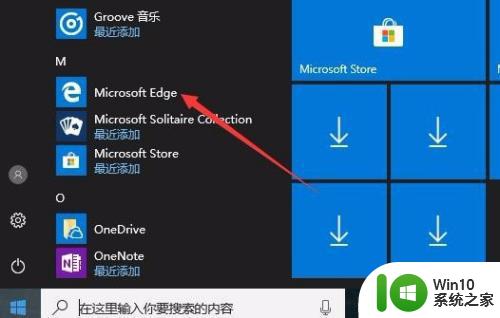
2、这时就可以在Windows10系统中打开Edge浏览器了。
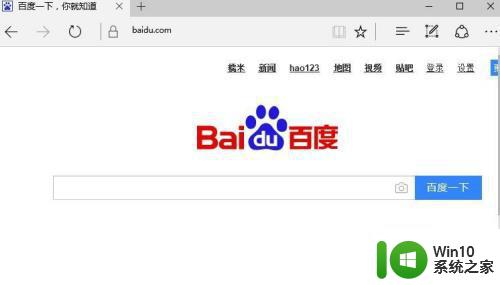
3、在浏览器的地址栏中输入命令about:flags,然后按下回车键
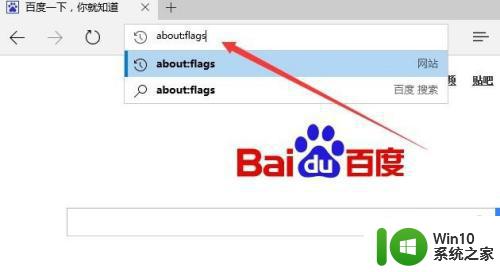
4、这时就会打开edge浏览器的“开发者设置”页面。
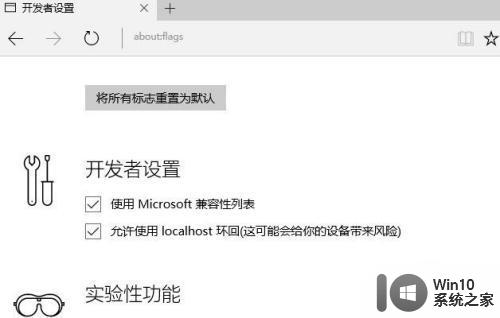
5、首先点击最上面的“将所有标志重置为默认”按钮
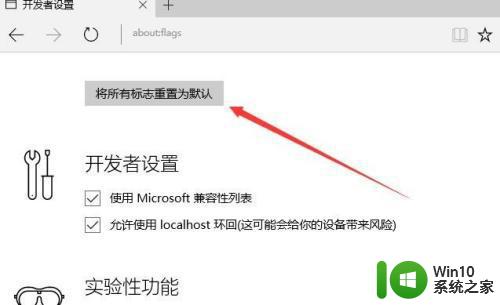
6、这时在edge浏览器下面显示“You need to restart your browser for changes to take effect”的提示,即需要重新启动以保存所做的修改,我们重新启动edge浏览器。
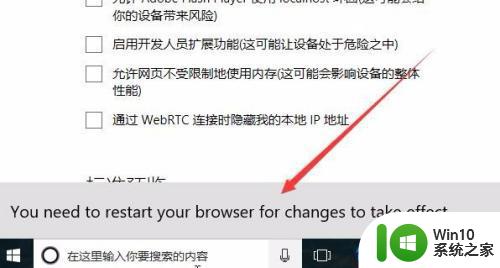
7、接着重新打开edge浏览器的开发者设置界面,向下拉滚动条,选中下面的“启用实验性JavaScript功能”前面的复选框,最后重新启动浏览器后,就不再出现卡的现象了。
以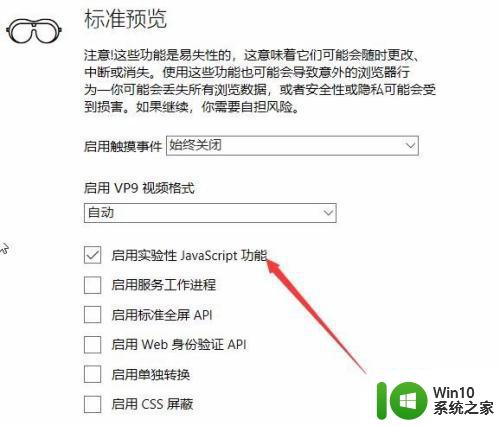
以上就是WIN10自带浏览器频繁崩溃的解决方法,不熟悉的用户可以按照小编的步骤进行操作,希望这能为大家提供帮助。
WIN10自带浏览器频繁崩溃怎么办 如何解决WIN10自带浏览器卡死问题相关教程
- 用win10自带浏览器看b站有问题怎么解决 win10自带浏览器无法播放b站视频怎么办
- win10浏览器频繁崩溃怎么办 如何解决win10浏览器闪退、无响应问题
- win10怎么更新自带浏览器 如何升级w10自带浏览器
- win10 edge浏览器崩溃解决方法 win10打开edge浏览器崩溃怎么办
- win10自带浏览器卡顿怎么解决 如何优化win10浏览器运行速度
- win10打开360浏览器崩溃解决方法 win10 360浏览器崩溃频繁怎么办
- win10 google浏览器使用期间崩溃解决方法 win10谷歌浏览器使用期间频繁崩溃怎么办
- win10系统浏览器崩溃怎么办 Windows10浏览器崩溃后如何修复
- win10自带浏览器运行闪退解决方法 win10浏览器闪退怎么办
- win10 自带的视频翻译 Win10自带浏览器如何快速翻译英文网页
- win10自带edge浏览器打开就消失如何解决 win10自带edge浏览器打开后自动关闭的解决方法
- 怎样删除win10自带的浏览器 如何删除w10的浏览器
- 蜘蛛侠:暗影之网win10无法运行解决方法 蜘蛛侠暗影之网win10闪退解决方法
- win10玩只狼:影逝二度游戏卡顿什么原因 win10玩只狼:影逝二度游戏卡顿的处理方法 win10只狼影逝二度游戏卡顿解决方法
- 《极品飞车13:变速》win10无法启动解决方法 极品飞车13变速win10闪退解决方法
- win10桌面图标设置没有权限访问如何处理 Win10桌面图标权限访问被拒绝怎么办
win10系统教程推荐
- 1 蜘蛛侠:暗影之网win10无法运行解决方法 蜘蛛侠暗影之网win10闪退解决方法
- 2 win10桌面图标设置没有权限访问如何处理 Win10桌面图标权限访问被拒绝怎么办
- 3 win10关闭个人信息收集的最佳方法 如何在win10中关闭个人信息收集
- 4 英雄联盟win10无法初始化图像设备怎么办 英雄联盟win10启动黑屏怎么解决
- 5 win10需要来自system权限才能删除解决方法 Win10删除文件需要管理员权限解决方法
- 6 win10电脑查看激活密码的快捷方法 win10电脑激活密码查看方法
- 7 win10平板模式怎么切换电脑模式快捷键 win10平板模式如何切换至电脑模式
- 8 win10 usb无法识别鼠标无法操作如何修复 Win10 USB接口无法识别鼠标怎么办
- 9 笔记本电脑win10更新后开机黑屏很久才有画面如何修复 win10更新后笔记本电脑开机黑屏怎么办
- 10 电脑w10设备管理器里没有蓝牙怎么办 电脑w10蓝牙设备管理器找不到
win10系统推荐
- 1 萝卜家园ghost win10 32位安装稳定版下载v2023.12
- 2 电脑公司ghost win10 64位专业免激活版v2023.12
- 3 番茄家园ghost win10 32位旗舰破解版v2023.12
- 4 索尼笔记本ghost win10 64位原版正式版v2023.12
- 5 系统之家ghost win10 64位u盘家庭版v2023.12
- 6 电脑公司ghost win10 64位官方破解版v2023.12
- 7 系统之家windows10 64位原版安装版v2023.12
- 8 深度技术ghost win10 64位极速稳定版v2023.12
- 9 雨林木风ghost win10 64位专业旗舰版v2023.12
- 10 电脑公司ghost win10 32位正式装机版v2023.12